php 편집기 Youzi는 Win7을 사용하여 프린터에 연결할 때 네트워크 비밀번호를 입력해야 하는 상황에 직면할 수 있습니다. 이 경우 당황하지 마세요. 이 문제를 해결하기 위해 취할 수 있는 몇 가지 간단한 해결책이 있습니다. 이 기사에서는 프린터를 원활하게 연결하고 편리하게 인쇄하는 데 도움이 되는 몇 가지 효과적인 솔루션을 공유하겠습니다. Win7에서 프린터에 연결하기 위해 네트워크 비밀번호를 요구하는 문제를 해결하는 방법을 살펴보겠습니다!
Win7에서 프린터에 연결할 때 네트워크 비밀번호를 입력하라는 메시지가 나타나면 어떻게 해야 하나요?
1. 원격 공유 프린터에 연결하면 네트워크 비밀번호를 입력하라는 윈도우 창이 뜨는데, 간단한 방법은 비밀번호를 입력하는 것이지만, 로그아웃하거나 재시작한 후에는 그림과 같이 다시 입력해야 합니다. 아래 그림에서.

2. 아래 그림과 같이 마우스 왼쪽 버튼으로 [제어판]을 열고 [사용자 계정]을 클릭하면 계정 설정을 변경할 수 있습니다.

3. 그러면 팝업되는 [사용자 계정] 창에서 아래 그림과 같이 Credential Manager를 선택하세요.
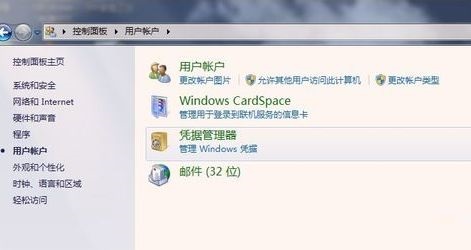
4. 그러면 아래 그림과 같이 팝업되는 [Credential Manager] 창에서 [Windows Credentials 추가]를 마우스 왼쪽 버튼으로 클릭하세요.

5. 팝업되는 [Windows 자격 증명 추가] 창에서 아래 그림과 같이 로그인 정보를 기억할 수 있도록 프린터가 공유되는 호스트 이름을 입력할 수 있습니다.

6. Windows 자격 증명을 추가한 후 추가된 자격 증명 정보를 볼 수 있습니다. 이렇게 하면 컴퓨터를 다시 시작하거나 로그오프한 후 원격 프린터에 로그인할 때 네트워크 비밀번호를 입력할 필요가 없습니다. 아래 그림과 같이.

위 내용은 Win7에서 프린터에 연결할 때 네트워크 암호를 입력하라는 메시지가 나타나면 어떻게 해야 합니까?의 상세 내용입니다. 자세한 내용은 PHP 중국어 웹사이트의 기타 관련 기사를 참조하세요!